Accès aux rubriques
Information complémentaire
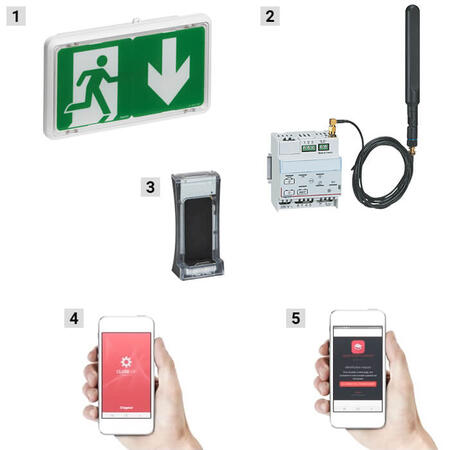
Matériels utilisés
Pour réaliser votre installation connectée, il vous faut :
1) des blocs SATI connecté
2) une télécommande radio SATI connecté
3) une passerelle de configuration
4) l’application Legrand Close Up, disponible sur Google Play et App Store
5) un accès à la Web App Legrand ERPconnecté* dans le Cloud Legrand
*La Web App Legrand ERPconnecté permet à l’exploitant de créer ses sites et de les partager avec l’installateur ou le facility manager responsable de la maintenance. Elle est disponible sur PC, tablette et smartphone.
Information complémentaire
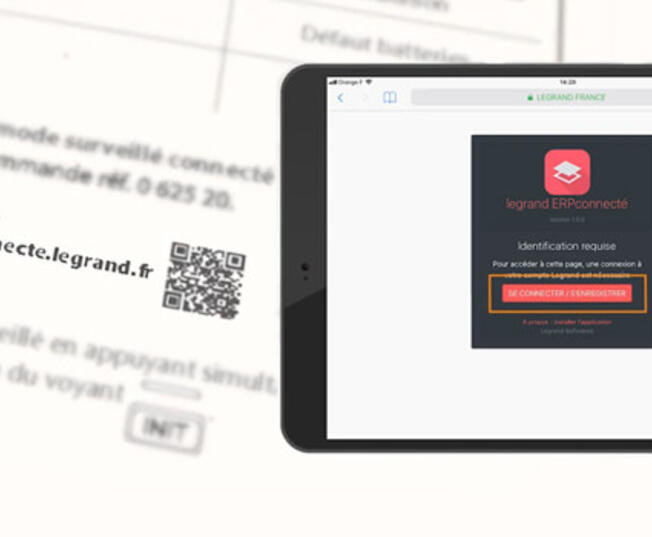
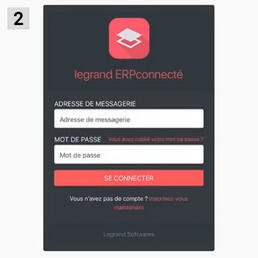
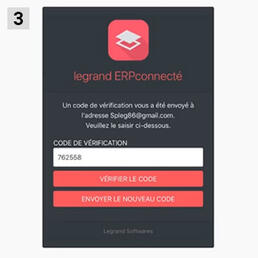
Etape 1 : Accéder et paramétrer la Web App Legrand ERPconnecté
1) Accédez à la Web App Legrand ERPconnecté grâce au flash code intégré sur la notice de la télécommande. Appuyez sur "Se connecter/s’enregistrer".
2) Si vous possédez déjà un compte sur le Cloud Legrand, renseignez vos identifiants puis appuyez sur "Se connecter".
3) Si vous n’en possédez pas, créez un compte en appuyant sur "Inscrivez-vous maintenant". Renseignez votre adresse de messagerie et appuyez sur "Envoyer le code de vérification" : récupérez le code de vérification dans votre messagerie et saisissez-le dans l’application. Appuyez sur "Vérifier le code". Renseignez les champs demandés et acceptez les conditions générales d’utilisation. Appuyez sur "Créer" : l’écran de création de site s’affiche.
Information complémentaire

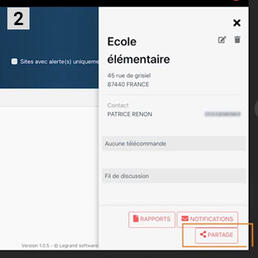
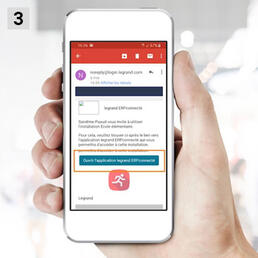
Etape 2 : Créer et partager un site
1) Appuyez sur "Ajouter un site" afin de créer un site d’exploitation dans l’application. Renseignez les différents champs puis appuyez sur "Enregistrer". Vous pouvez, si besoin, localiser le site sur la carte.
2) Si vous souhaitez déléguer la maintenance du site, appuyez sur son nom puis sur "Partage". Appuyez sur "Ajouter", renseignez l’adresse e-mail du destinataire et appuyez sur "Enregistrer".
3) Le destinataire reçoit un courriel contenant un lien lui permettant d’ouvrir la Web App Legrand ERPconnecté : il doit renseigner ses codes d’accès s’il possède un compte sur le Cloud Legrand, ou s’enregistrer. La liste des sites s’affiche.
Information complémentaire



Etape 3 : Affecter la télécommande et les blocs au site
1) Téléchargez l’application Legrand Close Up sur Google Play ou l’App Store. Appuyez sur "Installer" puis sur "Ouvrir".
2) Assurez-vous que la télécommande est raccordée à l’antenne avec le cordon fourni. L’antenne doit être de préférence installée à l’extérieur du coffret.
3) Après mise sous tension, vérifiez que le voyant bleu de la télécommande clignote pendant 30 secondes, puis devient fixe. Le voyant COM s’allume à la mise sous tension. Tous les blocs de l’installation clignotent vert-jaune : l’installation est vérifiée. Appuyez brièvement sur le bouton INIT de la télécommande : il clignote vert-rouge. L’initialisation est finie quand le bouton INIT est vert fixe et que la LED des blocs est en vert.
Information complémentaire
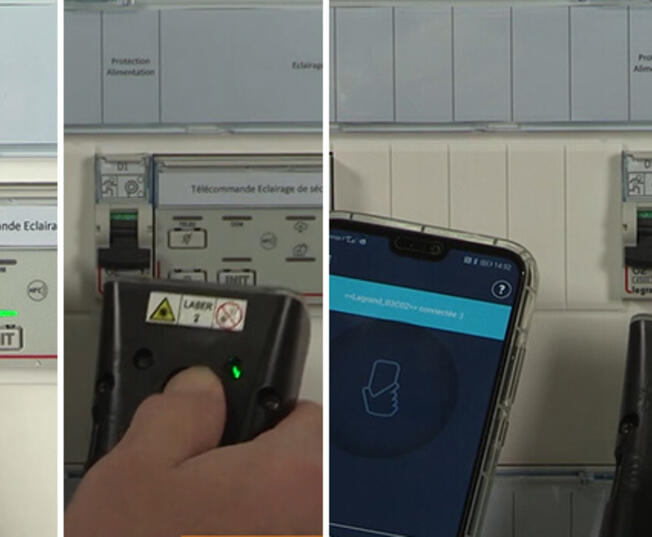
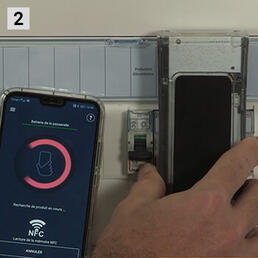

Etape 4 : Connecter la télécommande à Legrand ERPconnecté
1) Commencez par couper l’alimentation de la télécommande. Allumez la passerelle de configuration : le voyant est vert. Lancez l’application Legrand Close Up et appuyez sur "Démarrer l’appairage". Le voyant de la passerelle devient bleu : l’application est appairée.
2) Scannez la télécommande en apposant le logo NFC de la passerelle sur le logo NFC de la télécommande. Appuyez sur "Lecture des paramètres produits" : la recherche s’effectue. La communication est établie quand le logo NFC s’affiche.
3) L’application Close Up affiche la télécommande. Appuyez sur "Détails des paramètres" pour contrôler le nombre de blocs et l’absence de défaut de votre installation. Appuyez sur "Enregistrer" afin d’affecter la télécommande au site d’exploitation.
Information complémentaire
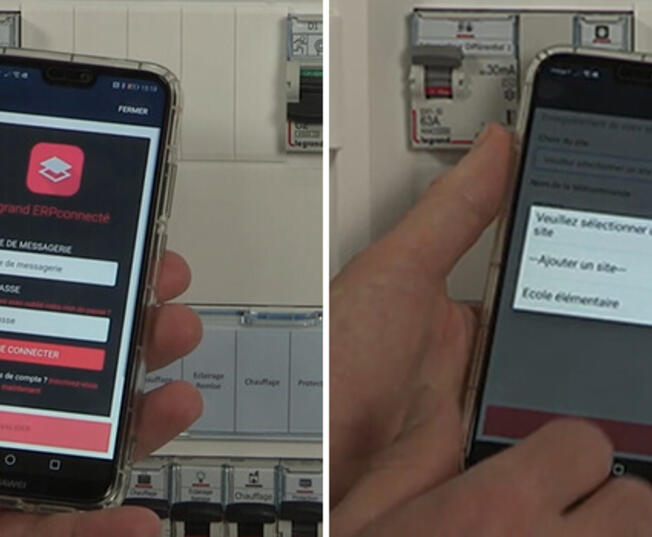


4) Connectez-vous avec votre compte Cloud Legrand. Sélectionnez le site, renommez la télécommande et appuyez sur "Enregistrer". La télécommande est bien affectée au site.
5) Transférez les données du Cloud Legrand sur la télécommande en appuyant sur "Ecriture des paramètres produits". Le transfert des données est confirmé dès que l’application vous indique "Configuration réussie". Appuyez sur "Fermer". Vous pouvez rétablir l’alimentation de la télécommande.
6) Le voyant bleu clignote 30 secondes puis devient fixe. Le voyant du Cloud s’allume en vert fixe. Votre installation d’éclairage de sécurité est maintenant connectée et peut être exploitée grâce à la Web App Legrand ERPconnecté.
